Kazalo
Kot ste morda že ugotovili, v sistemu Windows 10 ukaz Telnet "ni prepoznan kot notranji ali zunanji ukaz, operativni program ali paketna datoteka". To se zgodi, ker je odjemalec Telnet, ki je zelo uporabno orodje za skrbnike za preverjanje in preizkušanje omrežne povezljivosti, v sistemu Windows 10 privzeto onemogočen.

V tem priročniku boste našli vse razpoložljive načine za omogočanje ukaza "Telnet" v operacijskem sistemu Windows 10 za odpravo napake "telnet ni prepoznan kot notranji ali zunanji ukaz, operativni program ali paketna datoteka".
Kako vklopiti odjemalca Telnet v operacijskem sistemu Windows 10.
Metoda 1. Omogočite odjemalca Telnet iz programov in funkcij.Metoda 2. Omogočite odjemalca Telnet iz ukazne vrstice.Metoda 3. Omogočite odjemalca Telnet iz PowerShell ali ukazne vrstice z uporabo DISM. Metoda 1. Kako omogočiti odjemalca Telnet iz programov in funkcij.
1. Odpri Programi in funkcije v Nadzorni plošči.
2. Kliknite . Vklop ali izklop funkcij sistema Windows , na levi strani.
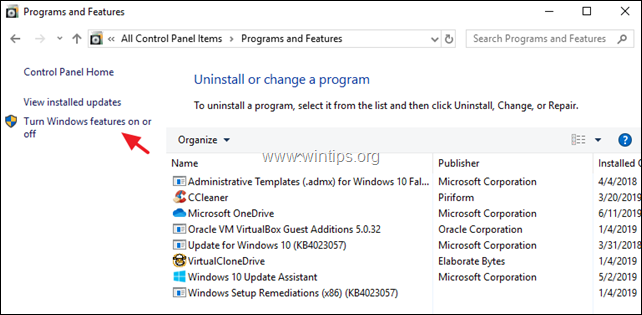
3. Izberite Odjemalec Telnet in kliknite OK .
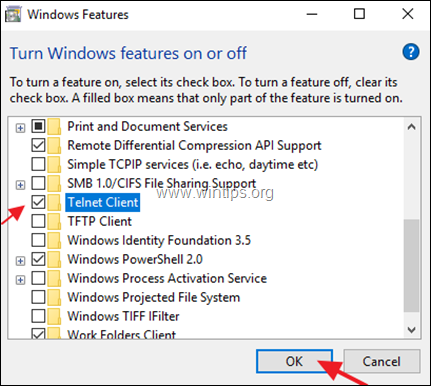
4. Dovolite sistemu Windows, da namesti zahtevane datoteke za odjemalca Telnet.
5. Ko je namestitev končana, kliknite Zapri , vse je končano!
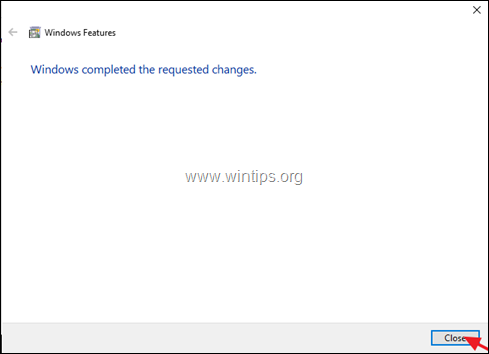
Metoda 2. Kako namestiti odjemalca Telnet iz ukazne vrstice v operacijskem sistemu Windows 10.
Omogočanje odjemalca Telnet iz ukazne vrstice v operacijskem sistemu Windows 10:
1. Odpri Ukazna vrstica kot skrbnik . To lahko storite:
1. V iskalno polje vnesite: ukazna vrstica or cmd
2. Z desno tipko miške kliknite na Ukazni poziv rezultat in izberite Zaženi kot skrbnik.
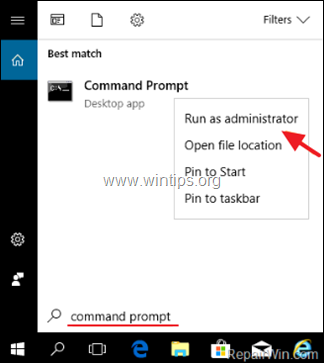
2. V ukazni vrstici prilepite spodnji ukaz in pritisnite Vstopite.
- pkgmgr /iu: "TelnetClient"

Metoda 3. Kako Dodajte funkcijo odjemalca Telnet iz programa PowerShell v operacijskem sistemu Windows 10.
1. Odpri PowerShell (ali ukazna vrstica) kot administrator Če želite odpreti program PowerShell kot skrbnik:
1. V iskalno polje vnesite: powershell
2. Z desno tipko miške kliknite na Windows PowerShell na rezultatih in izberite Zaženi kot skrbnik .
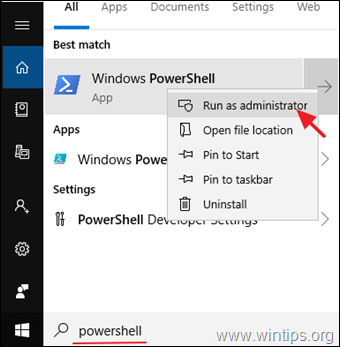
3. V okolju PowerShell z naslednjim ukazom omogočite odjemalca Telnet:
- dism /online /Enable-Feature /FeatureName:TelnetClient
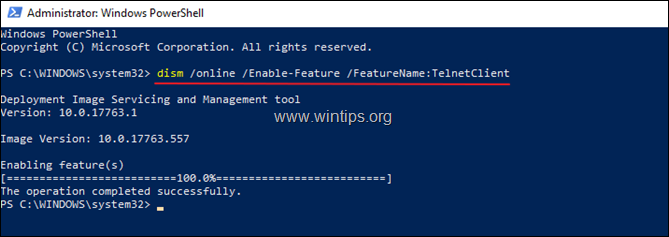
To je to! Povejte mi, ali vam je ta vodnik pomagal, tako da pustite komentar o svoji izkušnji. Všečkajte in delite ta vodnik, da pomagate drugim.

Andy Davis
Blog sistemskega skrbnika o sistemu Windows





